新型コロナウィルス対策で家にいる時間が増えて部屋の片づけなどが捗っている方も多いでしょう。
部屋の片付けついでに PC のデータもこの機会に整理されてみてはいかがでしょうか?
そこで今回はパーティション管理が簡単にできる「MiniTool Partition Wizard」というソフトを紹介します。
MiniTool Partition Wizard は何ができるのか?
ではまずはこのソフトを使って何ができるのか確認していきましょう。
メインはパーティションの管理ですが、他にもちょっとした便利な機能があります。
詳細や最新情報は個人利用では自分の PC のデータ管理すれば良いので、ホーム向けの以下ページを参考にして下さい。
https://www.partitionwizard.jp/free-partition-manager.html
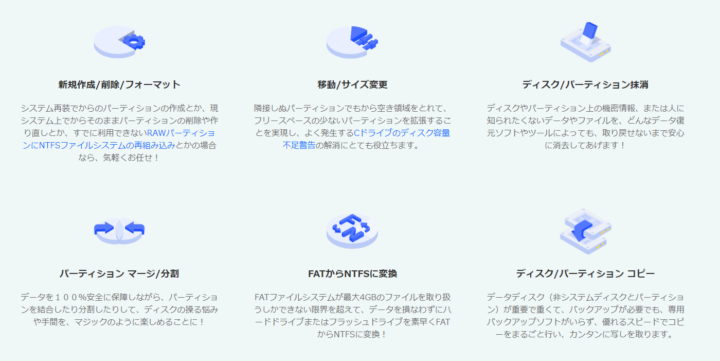
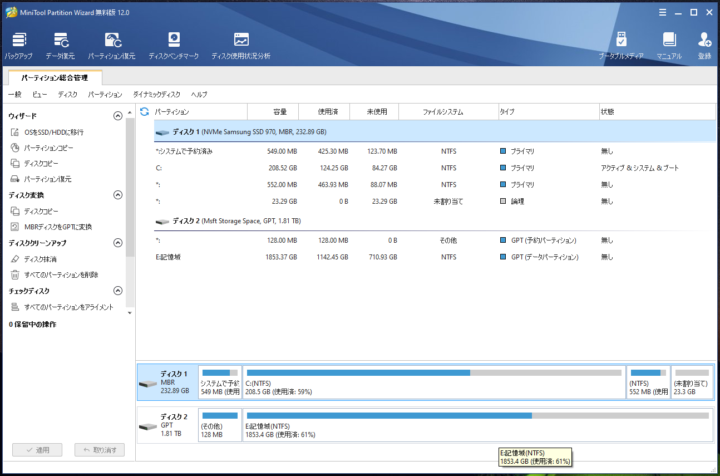
新規作成/削除/フォーマット
まずは基本的なパーティションの新規作成や削除、フォーマットができます。そういう目的のソフトですから当然ですよね。
直感的に操作でき、必要なパーティションを選択して右クリックすれば削除やフォーマットができます。
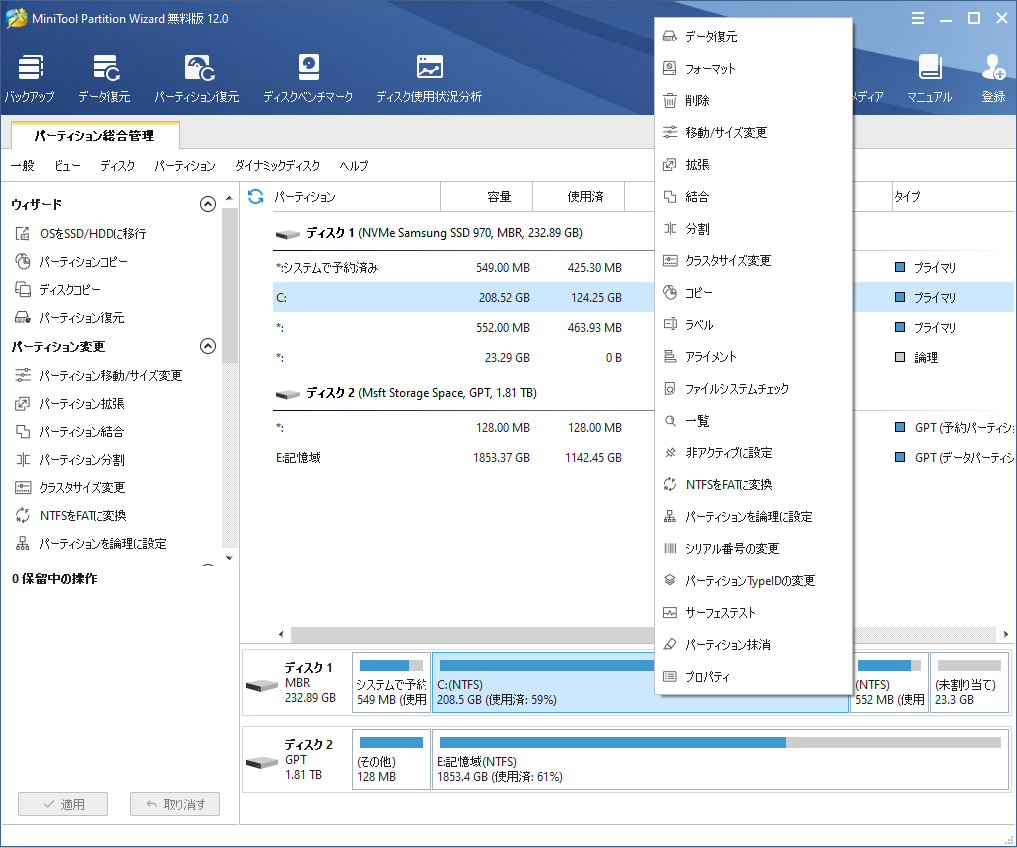
未割り当てという領域を選択すればパーティションの新規作成ができます。
これは新品のストレージを追加した時などに使います。
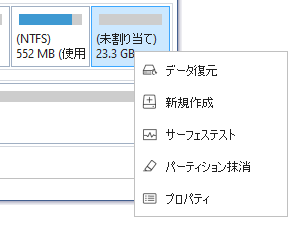
移動/サイズ変更
こちらの方が便利に使えそうな移動とサイズ変更です。
パーティションを区切って複数の OS をインストールしている場合はサイズ変更をすることが良くあります。
操作したいパーティションを選択して移動/サイズ変更を選べば、以下のような子ウィンドウが表示され、ドラッグによる自由な操作が可能です。
もちろん細かく設定したい場合は数値で指定することができます。
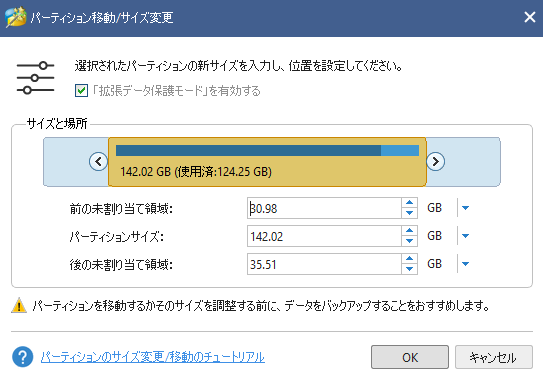
抹消
使うことはごく稀ですが、パーティションの完全消去 (抹消) ができます。
PC を OS ごと消して他人に譲渡する場合や PC を捨てる場合にはこの抹消機能が役に立ちます。
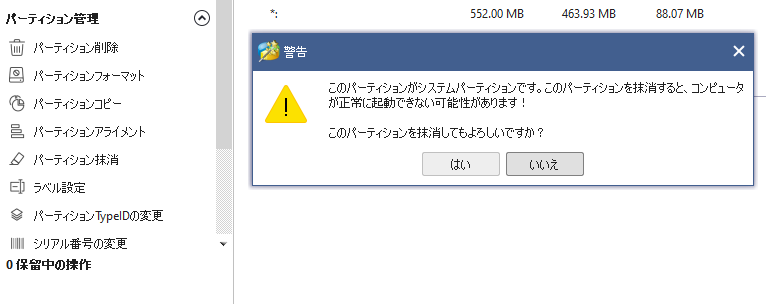
ただ、ちょっと怖いのでもう少し削除しにくい UI にしてもらいたいです。。。
手が滑って “はい” を押しちゃったらおしまいですから。
マージ/分割
パーティション同士を結合するマージ機能は殆ど使うことはないと思いますが、分割機能は結構便利です。
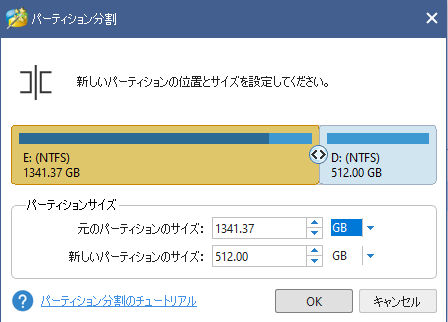
例えば上記のように余っている容量の一部をパーティションに分割して BitLocker (Windows 10 Pro などの機能でまるごと暗号化する機能) などで暗号化するパーティションとして使用できます。
在宅ワークが浸透してきたので仕事で扱う機密データなどもあるでしょう。そういったファイルを暗号化する際に役に立ちます。
FATとNTFSを相互変換
FAT から NTFS への変換や、またその逆の操作が可能です。
今どき FAT でフォーマットされたストレージを扱うことは殆どないと思いますが、簡単に変換できるようです。
ディスク/パーティションコピー
この手のソフトには定番の機能であるコピー機能です。
バックアップする際に簡単にパーティション情報を維持したままコピーできるのであると便利な機能です。
ディスクのエラーブロックを検出
サーフェステストというもので読み取りエラーが発生するブロックを検出できます。
このエラーが多いと壊れる前兆なので直ぐに新しいストレージを買ってバックアップしましょう。急にデータが無くなる可能性を避けることができます。
但し、この処理自体もストレージに大きな負担を掛けるのでできるだけ実行しない方が良いです。
上司を説得する材料を揃えるためなどに使いましょう(笑)
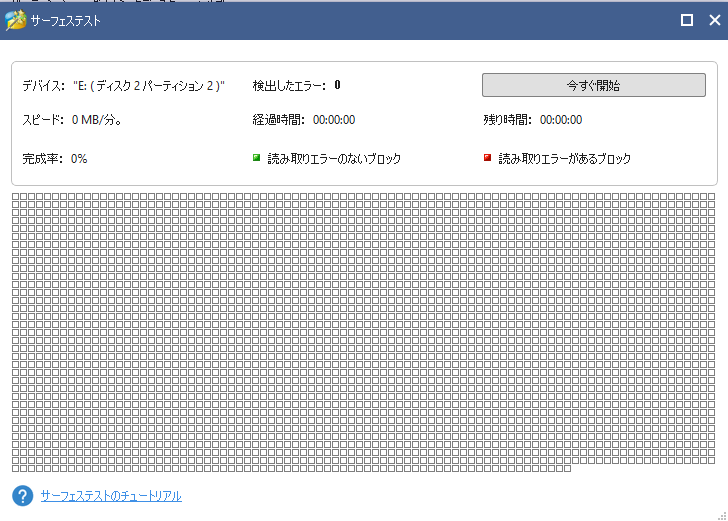
無料版と有料版の違い
このソフトには無料版と有料版が存在していて、有料版には OS コピー機能やデータ復元機能などが付いています。
どうみてもプロ版買うくらいならアルティメット版を買った方がお得です(笑)
プロ版はサブスクなので長く使うならアルティメット版の方が断然いいでしょう。
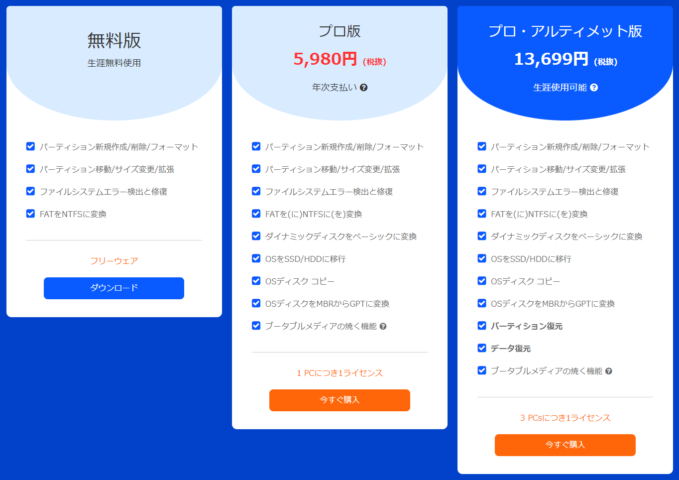
もっと細かな比較表やその他のバージョン (実は細かくあります) は以下ページをご確認下さい。
https://www.partitionwizard.jp/comparison.html
まとめ
以上、パソコンの片付けに役立ちそうな「MiniTool Partition Wizard」の紹介でした。
とりあえず無料版でも色々できるのでインストールしてみてはいかがでしょうか。
コメント
拝読させていただきました。詳しい説明ありがとうございます。貴重な情報をまとめていただいて、ありがとうございます。パーティションの移動/サイズ変更/拡張/結合/分割/論理パーティション化/削除/フォーマットやクローン作成などの機能もありますか。分かりやすい操作画面がで数回クリックするだけ操作できます。無料版でも使えるって、いざという時の備えとして、パソコンを新調した場合は役立ちますね。